Désactivez l’Assistant Google sur votre téléphone, votre Smart TV et plus encore
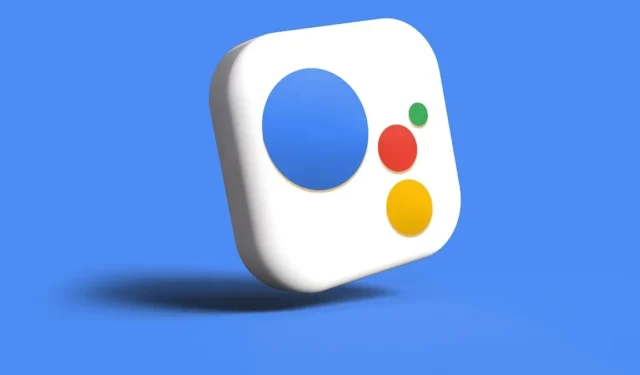
Google Assistant est activé par défaut sur de nombreux appareils : téléphones et tablettes Android, enceintes intelligentes Nest, téléviseurs intelligents, appareils portables Android et automobiles compatibles. Il est également disponible sous forme d’application dans les systèmes d’exploitation externes, tels que les iPhones et les iPads. Bien que l’Assistant soit très utile pour contrôler notre vie quotidienne, vous devrez peut-être le désactiver pour des raisons de confidentialité, ou du moins désactiver le composant vocal. Les instructions suivantes montrent comment désactiver l’Assistant Google sur votre téléphone, votre Smart TV et d’autres appareils.
1. Désactivez Google Assistant sur un téléphone Android
De nombreux smartphones Android, à partir de Marshmallow et Nougat, sont livrés avec Google Assistant prêt à écouter. Si vous n’utilisez pas beaucoup la fonctionnalité Assistant, vous pouvez la désactiver.
Accédez à « Paramètres -> Applications » sur votre téléphone. Vous trouverez « Gestionnaire d’applications » ou « Gestion des applications » sur certains appareils.
Sélectionnez « Assistant » dans la liste des applications.
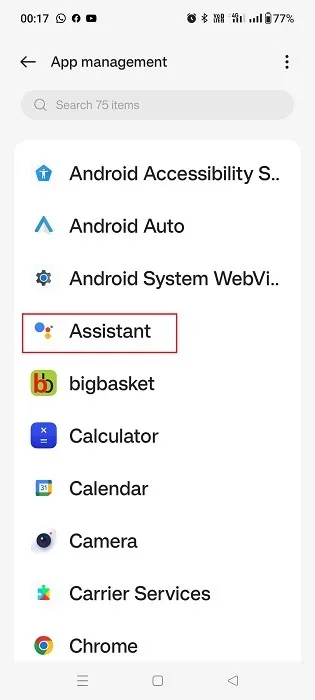
Vérifiez les informations de l’application Assistant pour voir si elle est active. Si tel est le cas, appuyez sur « Désactiver » pour le désactiver. Il sera supprimé de l’écran d’accueil du téléphone et vous ne recevrez plus de notifications ni d’interruptions vocales.
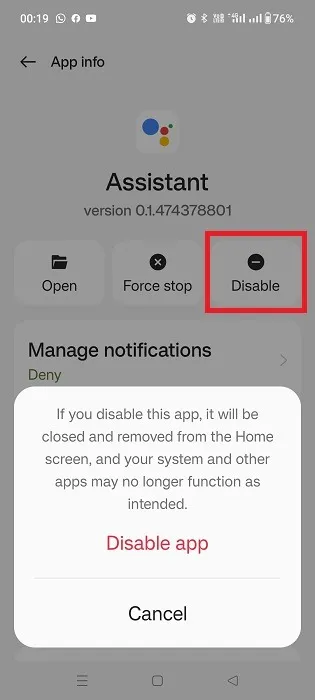
Lorsque vous devez activer Google Assistant, appuyez sur « Activer » dans la section « Informations sur l’application ».
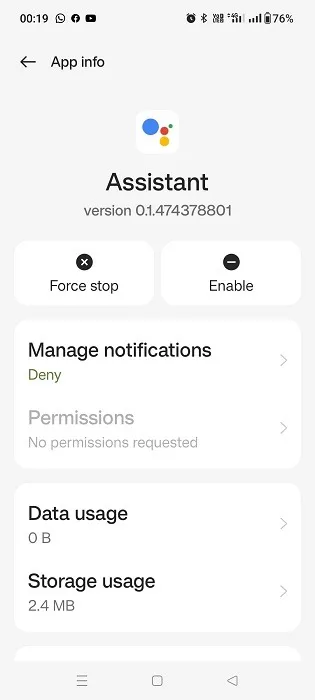
Si vous ne souhaitez pas désactiver Google Assistant et souhaitez uniquement désactiver sa voix, utilisez la méthode suivante.
Accédez au widget de recherche de votre téléphone et recherchez Google Assistant. Cela affichera un certain nombre d’options. Sélectionnez « Paramètres de l’assistant » parmi ceux-ci.
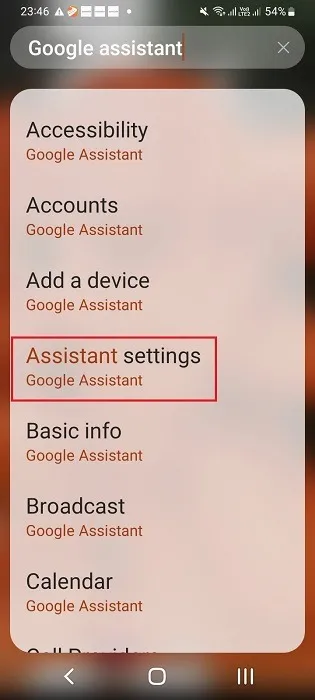
Vous pouvez également cliquer sur l’ application Google Home , préinstallée sur les derniers appareils Android. Depuis son écran d’accueil, sélectionnez « Paramètres -> Fonctionnalités d’accueil -> Assistant Google -> Gérer tous les paramètres de l’Assistant ».
Vous rencontrerez l’écran « Paramètres populaires » sous l’un ou l’autre chemin. Sélectionnez « Hey Google et Voice Match ».
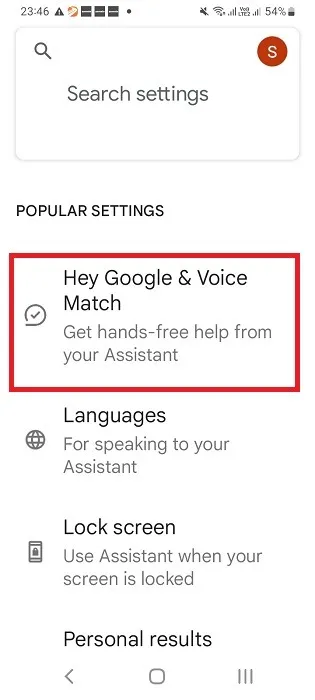
L’option mains libres « Hey Google » est activée par défaut dans la section « Cet appareil ».
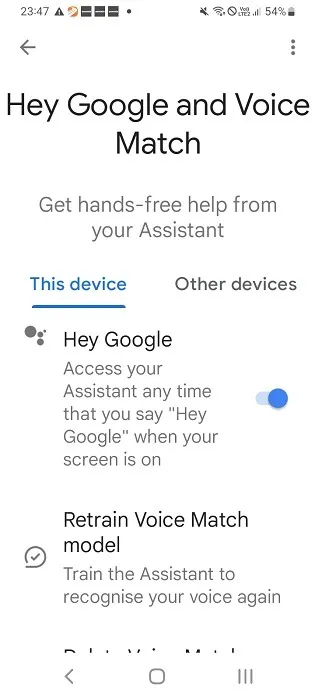
Désactivez le curseur « Hey Google » pour que le téléphone Android ne puisse plus vous écouter.

Même si la voix de Google Assistant est désactivée sur le téléphone, vous pouvez continuer à interagir avec celui-ci en tapant vos requêtes.
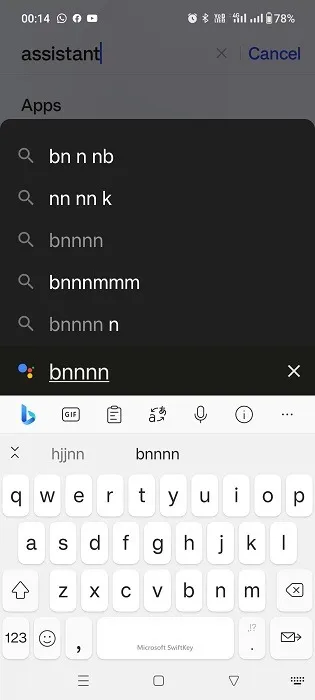
2. Désactivez l’Assistant Google sur une tablette Android
Si vous utilisez une tablette Android, la désactivation de Google Assistant est très similaire à celle effectuée sur un téléphone Android, mais l’emplacement des menus est un peu différent.
Ouvrez l’application Google sur votre tablette et appuyez sur votre photo de profil dans le coin supérieur droit. Sélectionnez « Paramètres » dans le menu.
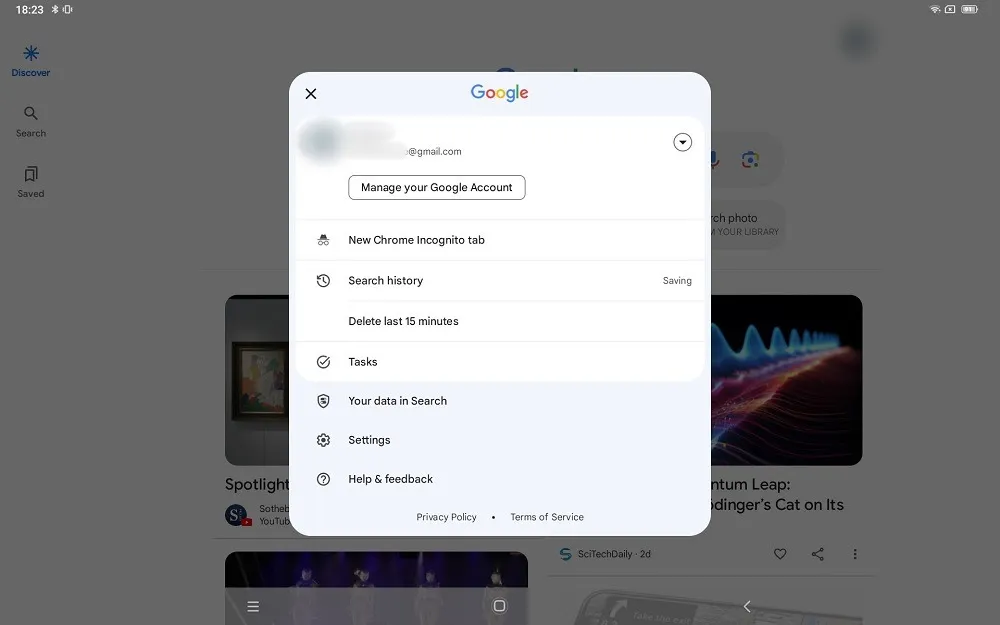
Sélectionnez « Assistant Google » dans le menu de gauche.
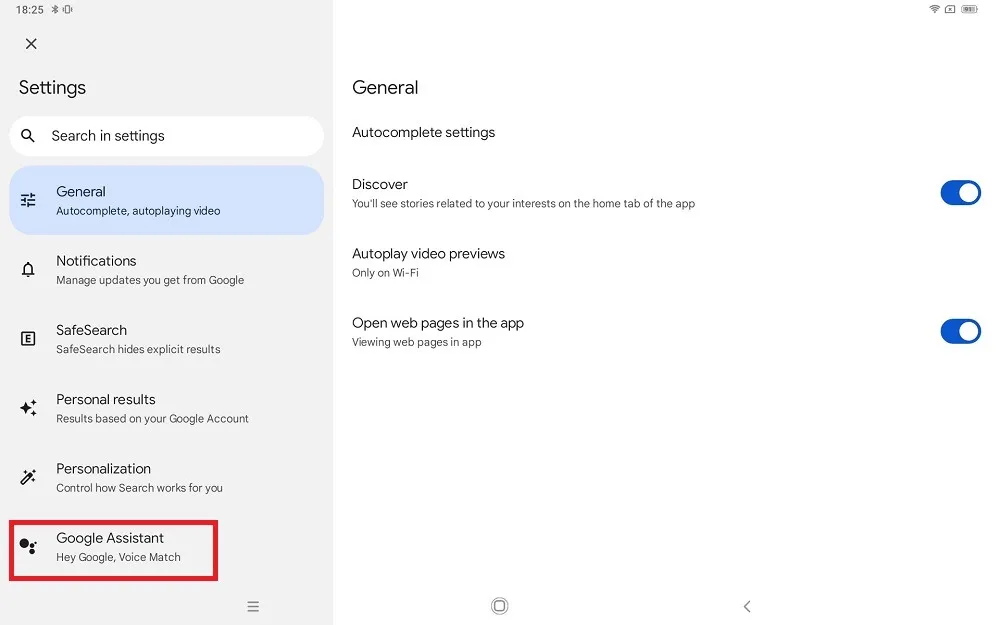
Cliquez sur « Général ».
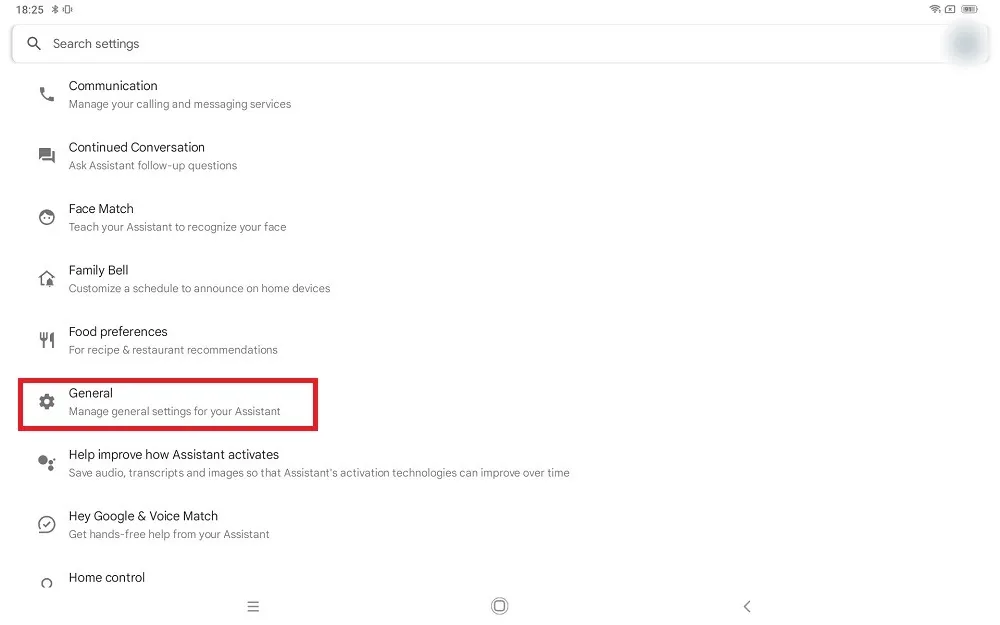
Désactivez l’option Google Assistant pour la désactiver.
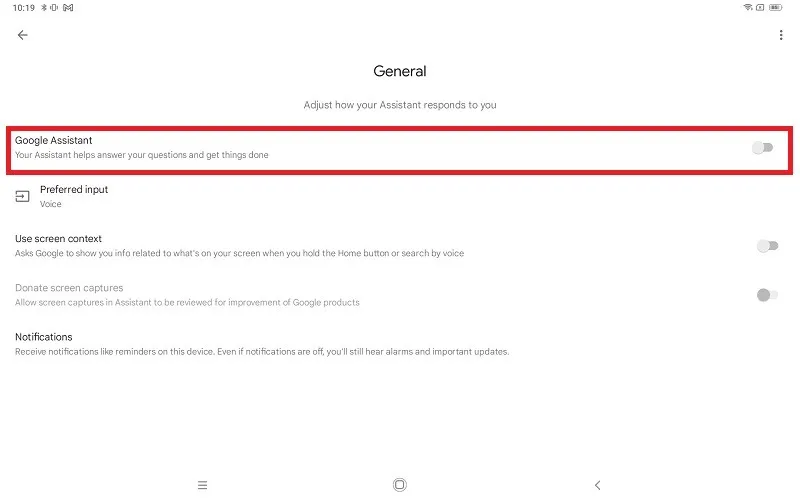
Revenez à l’écran ci-dessus et sélectionnez « Hey Google & Voice Match » pour désactiver la fonction de correspondance vocale sur une tablette Android.
3. Désactivez l’Assistant Google sur un iPhone/iPad
Google Assistant n’est pas une application par défaut sur les appareils iOS. Le moyen le plus simple de le supprimer de votre iPhone est de désinstaller l’application.
Appuyez et maintenez l’icône Assistant et sélectionnez « Supprimer l’application » parmi les options proposées.
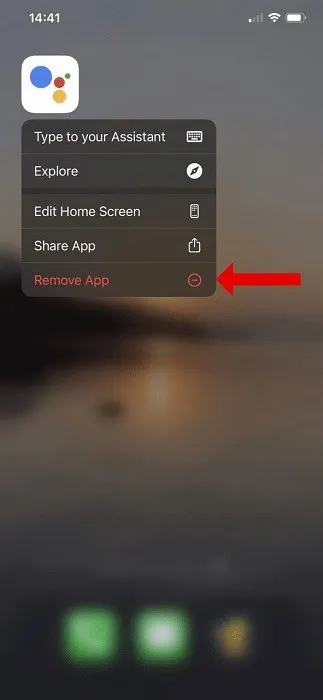
La procédure pour désactiver Google Assistant sur un iPad est la même. Appuyez et maintenez l’icône Assistant, puis cliquez sur « Supprimer l’application ».
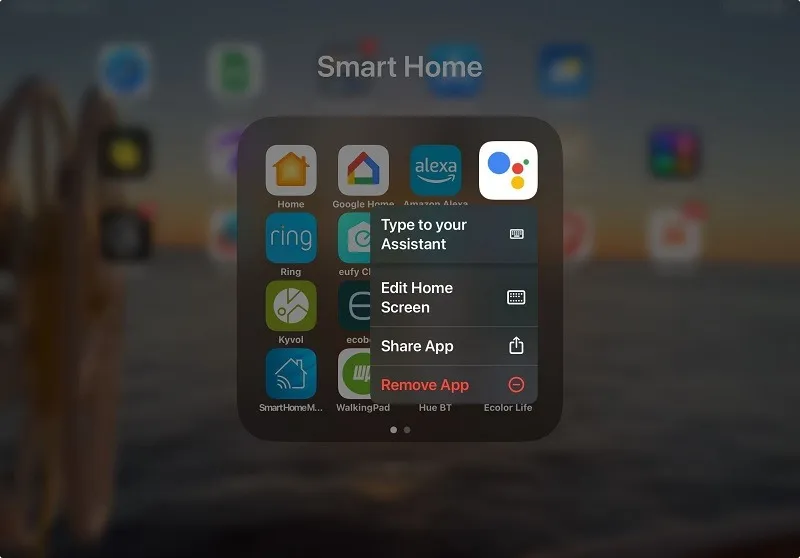
Si vous souhaitez désactiver la voix de l’Assistant Google sur les appareils iOS, désactivez son accès à votre microphone.
Allez dans « Paramètres -> Assistant » sur un iPhone
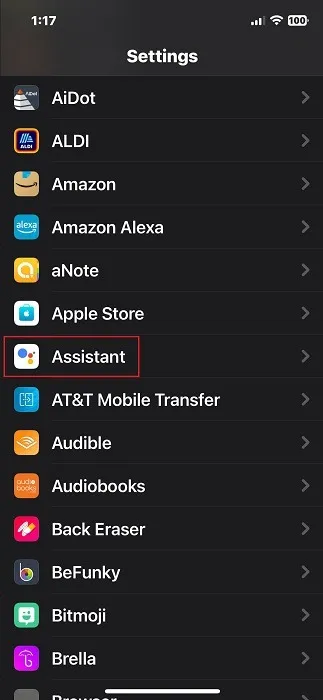
Désactivez l’accès du microphone à l’Assistant. Vous ne recevrez plus de retour vocal sur cet appareil.
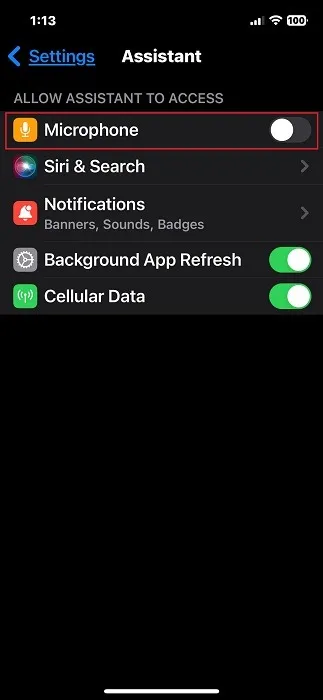
L’option permettant de désactiver la voix pour Google Assistant sur un iPad est la même.
Si, pour une raison quelconque, vous ne voyez pas l’option microphone dans les paramètres de l’assistant, vous n’avez pas à vous soucier de la désactiver, car elle n’a jamais été activée au départ.
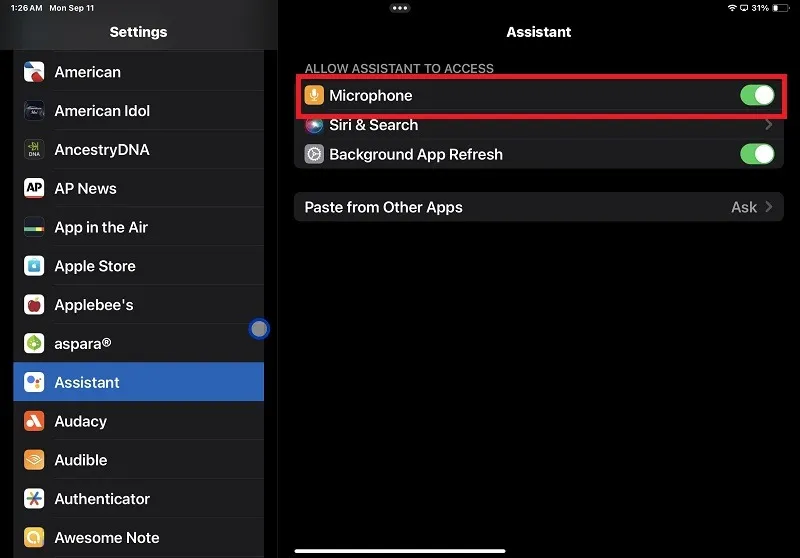
4. Désactivez Google Assistant sur une Smart TV
Désactivez facilement Google Assistant sur les téléviseurs intelligents Android. Le guide vocal est intégré au système d’exploitation du téléviseur.
Accédez au menu des paramètres de votre Android TV et sélectionnez « Google Assistant ». Son emplacement varie selon les fabricants de téléviseurs. Sur certains téléviseurs Android, vous trouverez l’Assistant répertorié sous « Préférences de l’appareil », tandis que certains fabricants peuvent l’inclure dans la liste alphabétique des applications de télévision.
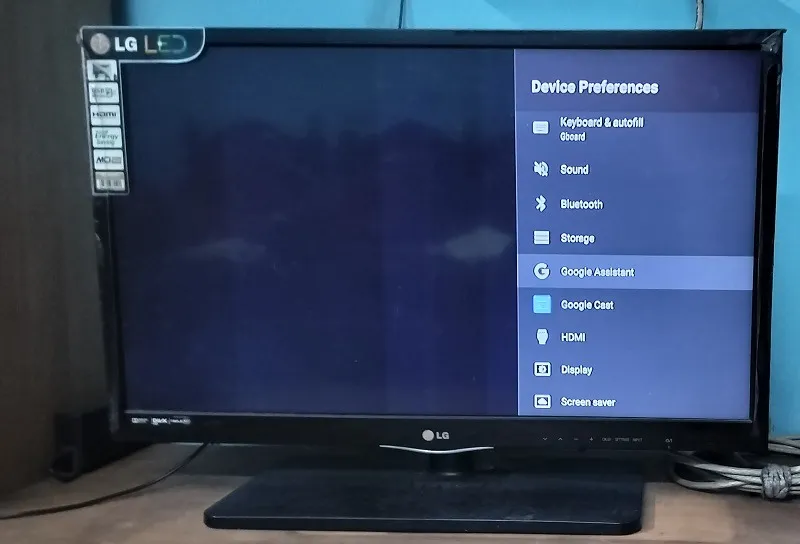
Dans le menu de l’Assistant Google, si l’option du curseur permettant d’activer ou de désactiver l’Assistant est activée, désactivez-la.
N’oubliez pas qu’une fois que vous désactivez Google Assistant sur un appareil Android TV, il est désinstallé. Si vous souhaitez le restaurer, vous devrez réinstaller l’Assistant en activant l’option du curseur.
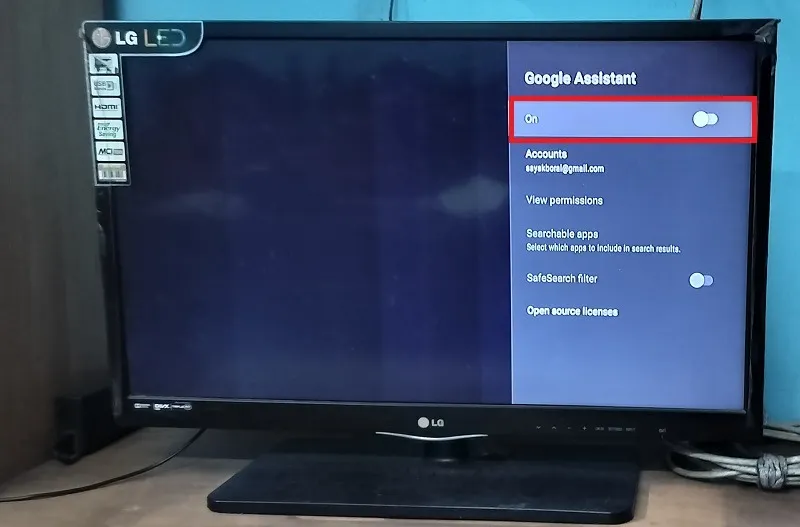
Si vous ne souhaitez pas désinstaller l’Assistant sur votre Android TV mais simplement désactiver la voix, n’appuyez pas sur l’option « Mic » lorsque l’invite à l’écran vous y invite. Cela disparaîtra dans quelques secondes.
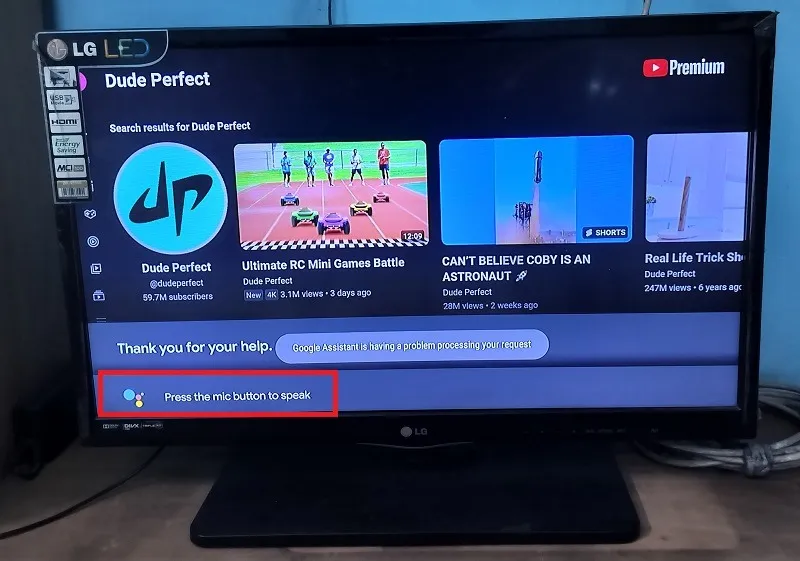
Toutes les télécommandes Android TV disposent d’un bouton de micro qui ressemble à une icône de l’Assistant Google. Il facilite votre communication bidirectionnelle avec l’assistant à l’écran. Ignorez ce bouton pour éviter toute interaction vocale.
Vous pouvez également utiliser votre téléphone Android comme télécommande de téléviseur , où l’icône Assistant est disponible. Cela peut être facilement ignoré.
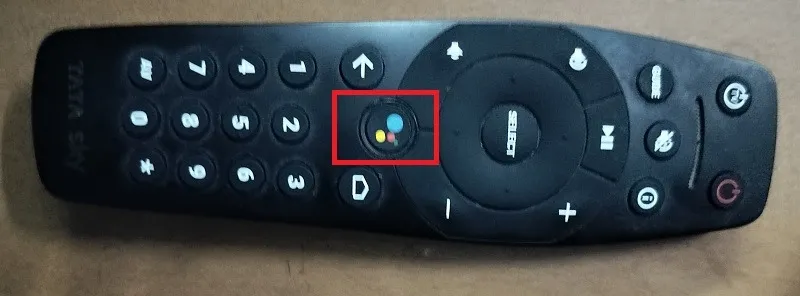
5. Désactivez Google Assistant sur une montre intelligente Android
Il existe de nombreuses façons de désactiver Google Assistant sur une montre connectée Android, selon le type de montre que vous utilisez : montre connectée Bluetooth ou 4G/5G (WearOS, Galaxy, etc.).
Montres intelligentes Bluetooth
Sur une montre intelligente Bluetooth générale, votre téléphone Android se connecte à la montre via une application installée et contrôle Google Assistant.
Cliquez sur l’option Assistant vocal sur l’écran de votre montre.
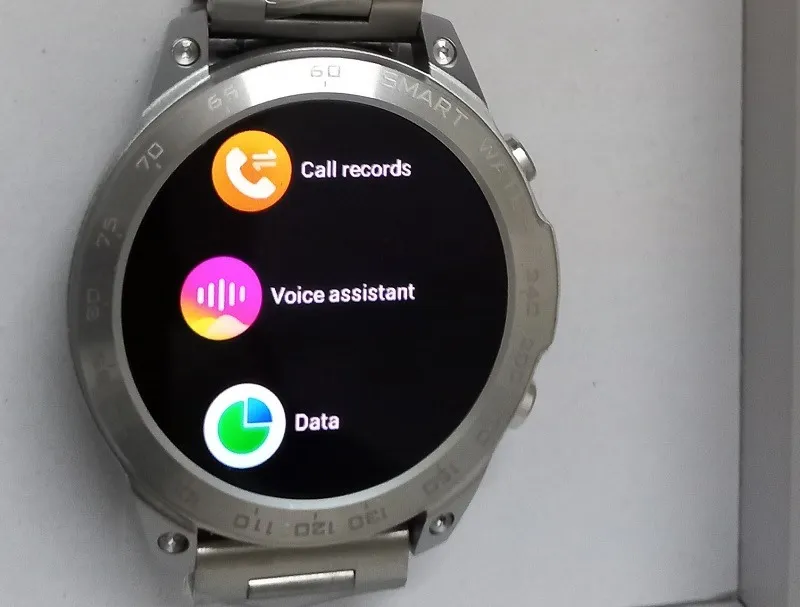
Lorsque vous effectuez la configuration initiale de votre montre intelligente Bluetooth Android, le micro de votre montre Bluetooth connectée est autorisé à contrôler Google Assistant. Éteignez-le en désactivant temporairement la connexion Bluetooth.
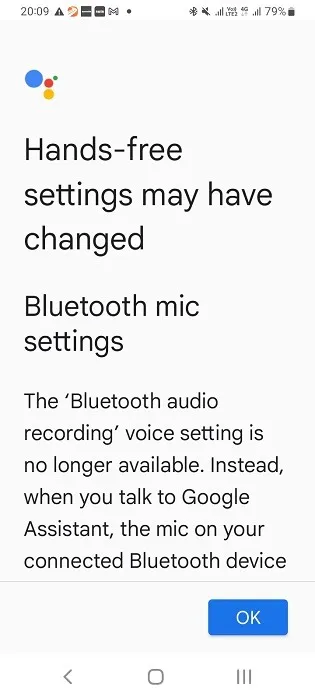
Lorsque la connexion Bluetooth est active, la smartwatch est en mode d’écoute active et l’Assistant fonctionne correctement.

Accédez à l’application smartwatch sur votre téléphone Android et vérifiez si elle est connectée. Accédez aux « Paramètres -> Connexions -> Bluetooth » de votre téléphone pour voir que la montre intelligente est couplée. Déconnectez l’accès Bluetooth et l’Assistant sera complètement désactivé.
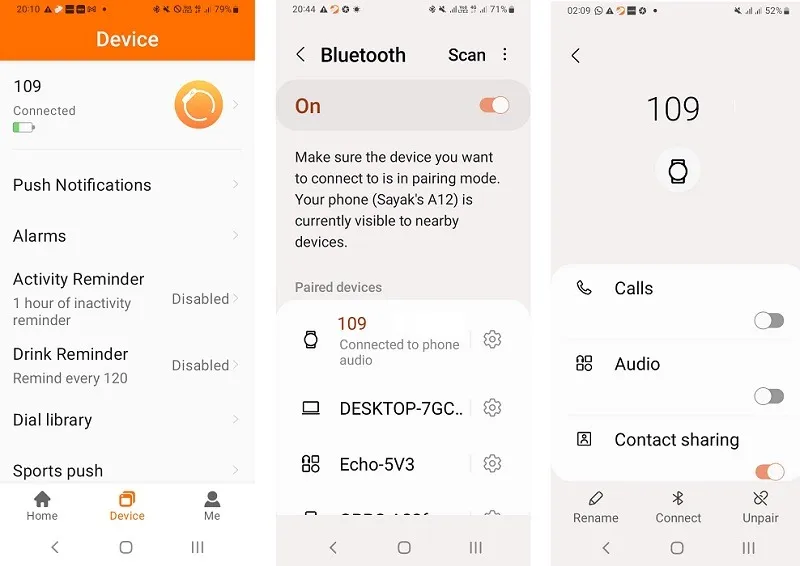
Si vous souhaitez désactiver la voix de Google Assistant sans désactiver Bluetooth, recherchez Google Assistant sur le widget de recherche de votre téléphone et sélectionnez « Vos applications ».
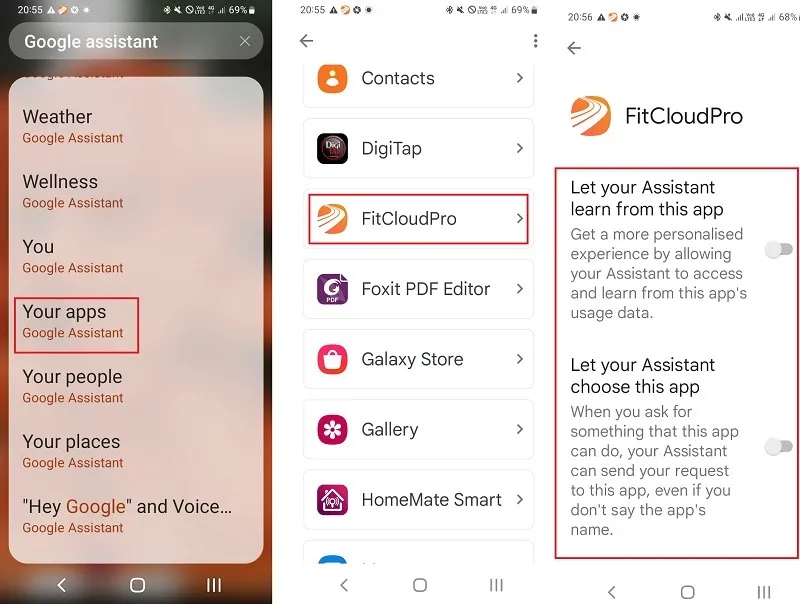
Celui-ci contient une liste d’applications connectées à Google Assistant. Choisissez votre application smartwatch et désactivez tous les paramètres de l’Assistant à l’aide des curseurs afin qu’il ne puisse plus écouter vos commandes.
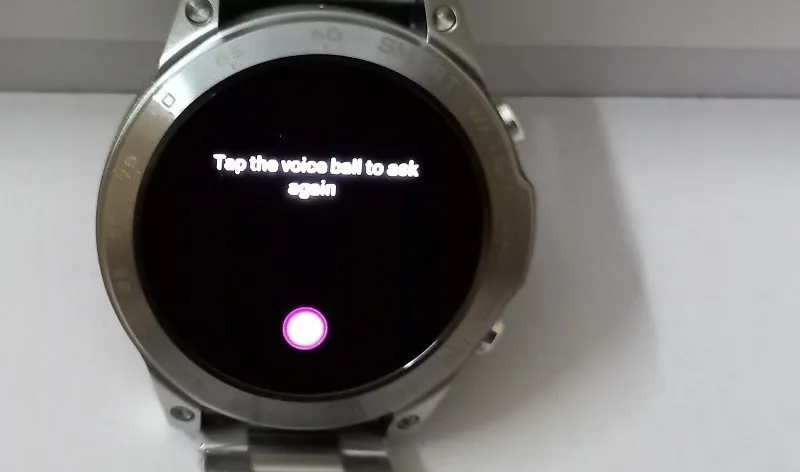
Montres intelligentes 4G/5G
Si vous utilisez une montre intelligente 4G/5G, suivez les instructions en fonction du système d’exploitation et du modèle.
- WearOS : sur les appareils WearOS, cliquez sur l’écran de la montre. Balayez vers la droite pour voir ses paramètres. Pour désactiver l’Assistant, appuyez sur « Hey Google Detection » dans Wear 3 et « OK Google » sur la détection dans Wear 2.
- Montres Samsung Galaxy : faites glisser votre montre Galaxy pour cliquer sur l’icône « Paramètres ». Sélectionnez « Google -> Assistant » et désactivez le message « Hey Google ».
6. Désactivez Google Assistant sur les haut-parleurs Nest/Google Home
Vous pouvez désactiver Google Assistant à partir du téléphone Android que vous aviez précédemment utilisé pour configurer l’installation de Nest/Google Home.
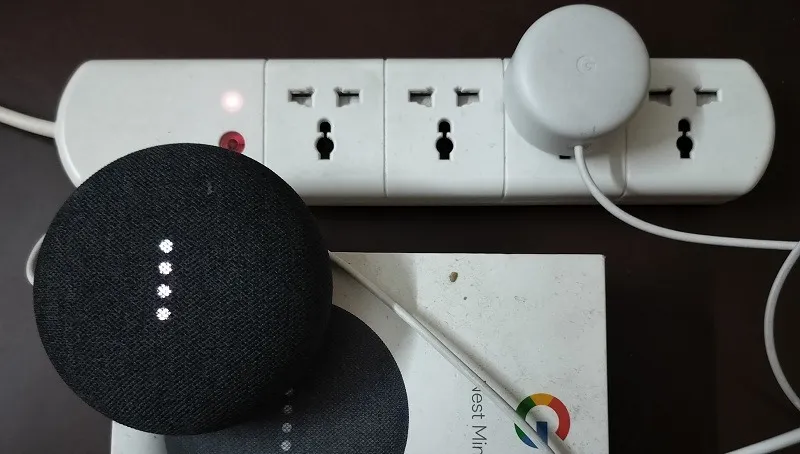
Ouvrez l’application Google Home sur votre smartphone Android et appuyez longuement sur le haut-parleur Nest/Google Home connecté sur l’écran d’accueil (affiché comme « Haut-parleur du salon » dans ces étapes).
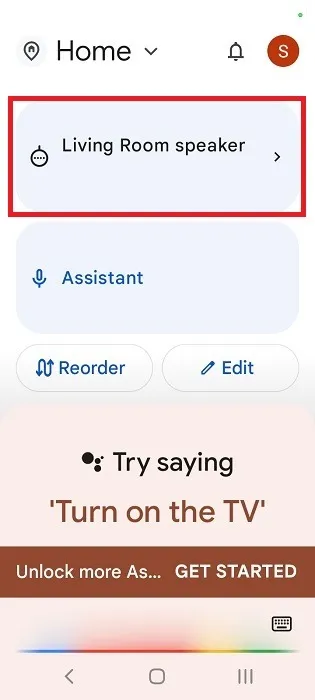
Cliquez sur la petite icône à trois points sur la page du haut-parleur pour sélectionner « Ouvrir les paramètres de l’appareil ».
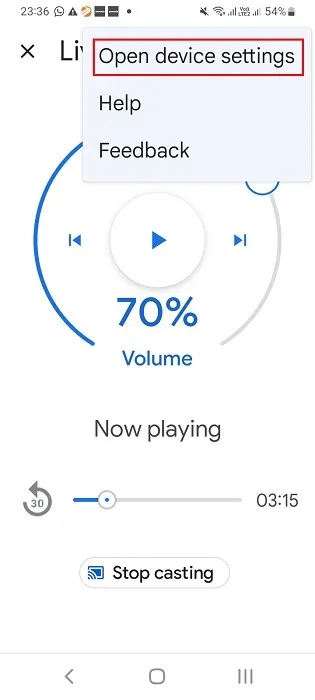
Pour désactiver/désactiver complètement l’Assistant sur les enceintes Nest, cliquez sur « Supprimer l’appareil ». Ce faisant, l’Assistant sera définitivement supprimé de votre enceinte Nest et vous devrez reconfigurer l’enceinte avec votre smartphone Android.
Il n’est cependant pas nécessaire de supprimer l’accès de l’Assistant aux enceintes Nest/Google Home, car ces appareils ne peuvent tout simplement pas fonctionner sans l’Assistant. Il est plus facile de désactiver la voix en cliquant sur « Reconnaissance et partage » dans le menu « Général ».
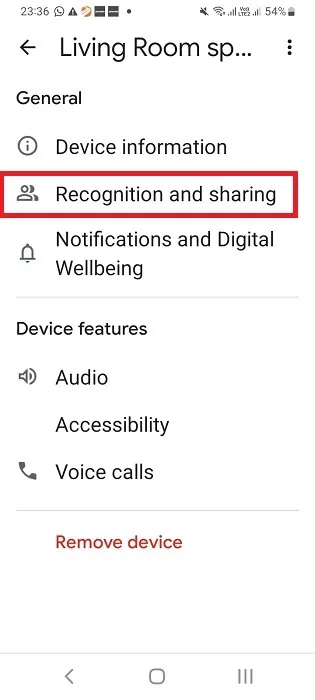
Faites défiler vers le bas sous « Reconnaissance et partage » pour sélectionner « Paramètres de l’Assistant Google ».
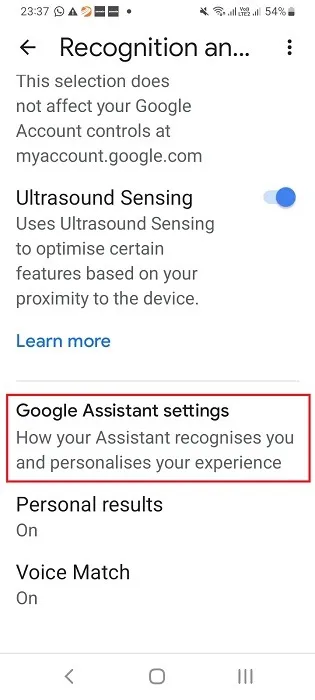
Dans l’écran suivant, vous verrez une option activée : « Appareils que vous ajoutez ultérieurement. » C’est ce qui maintient Voice Match actif entre l’Assistant et le haut-parleur. Désactivez-le simplement.
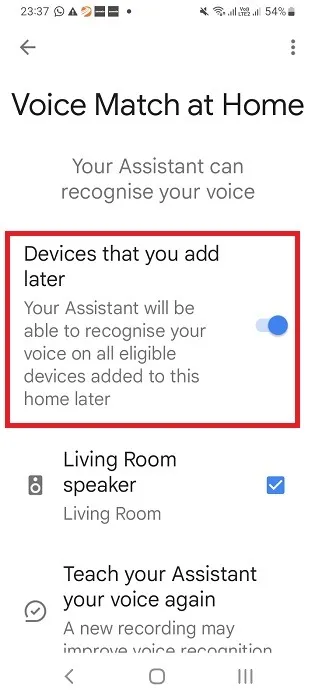
Cliquez sur « Désactiver » pour confirmer le message d’avertissement concernant la désactivation de Voice Match.
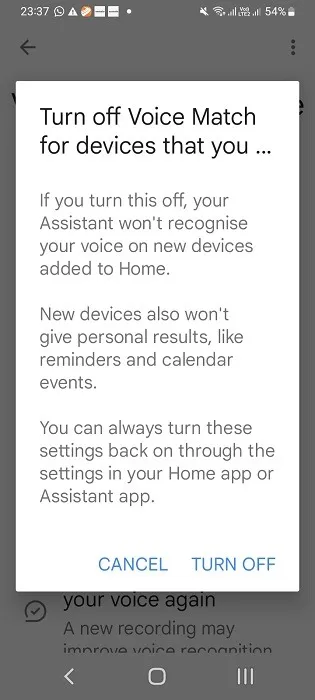
Une fois Voice Match désactivé, la gamme d’enceintes Nest/Google Home ne peut plus répondre à votre voix.
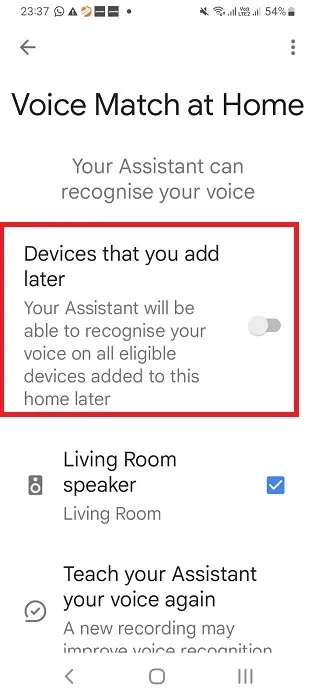
7. Désactivez l’Assistant Google sur un Chromebook
Pour désactiver Google Assistant sur un Chromebook Samsung, HP, Dell ou Acer, cliquez sur l’heure dans le coin inférieur droit de votre écran pour ouvrir une fenêtre volante avec de nombreuses icônes.

Sélectionnez l’icône en forme d’engrenage pour accéder aux paramètres. Cliquez sur « Assistant Google » sous le sous-titre « Recherche et Assistant ». Dans l’écran suivant, vous pouvez facilement désactiver Google Assistant en tournant son curseur sur « Désactivé ».
8. Désactivez l’Assistant Google sur Android Auto
Google Assistant est également utilisé dans les voitures compatibles avec Android Auto. Il est intégré à l’application Android Auto intégrée à votre smartphone Android connecté et ne peut être désactivé qu’à partir du téléphone lui-même.
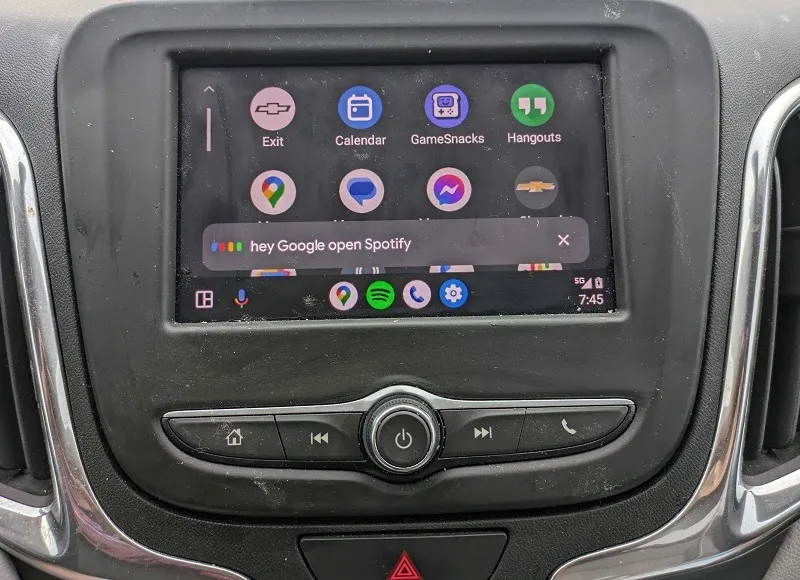
Ouvrez l’application Android Auto sur votre téléphone et accédez à « Paramètres -> Fonctions avancées ». Sur certains téléphones, vous pouvez accéder à Android Auto dans le tiroir principal de l’application.
Cliquez sur « Hey Google détection » pour désactiver l’Assistant.
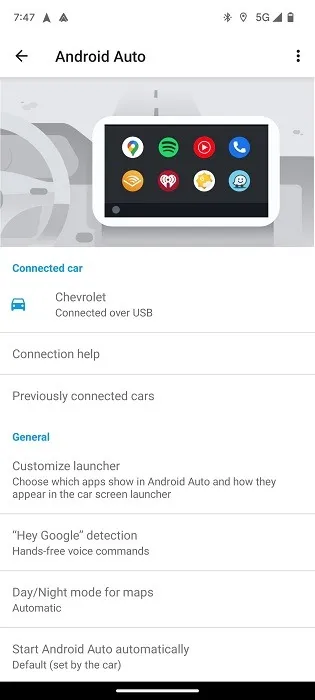
Désactivez l’option «Pendant la conduite» pour désactiver complètement Android Auto.
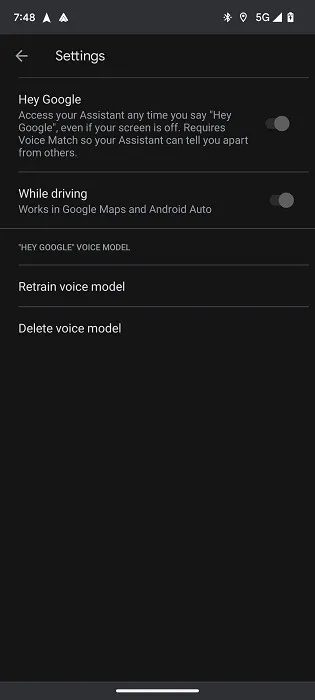
Si vous souhaitez simplement désactiver la voix mais conserver l’accès à Google Maps et à d’autres fonctionnalités de navigation utiles, désactivez l’option « Hey Google ».
Il existe quelques autres appareils connectés prenant en charge Google Assistant, tels que les appareils de streaming avec Google Chromecast, les écouteurs antibruit et les écouteurs Bluetooth. La grande majorité des appareils intelligents connectés utilisent cependant toujours une enceinte intelligente Nest/Google Home comme intermédiaire pour faciliter la connexion. Il est également possible d’ utiliser Google Assistant dans Chrome sur les téléphones Android.
Crédit image : Unsplash . Toutes les captures d’écran et images de Sayak Boral



Laisser un commentaire